WMV, ook bekend als Windows Media Video, is een bestandsformaat gemaakt door Microsoft dat verschillende videocompressieformaten ondersteunt. Ondanks het compacte formaat wil je dat misschien wel WMV op DVD branden voor weergave op dvd-spelers of tv's thuis, of om dierbare familieherinneringen te delen. Dit artikel leidt u door de stappen om WMV op dvd te branden. Laten we ons verdiepen in het transformeren van digitale momenten in tastbare herinneringen waarvan u op verschillende schermen kunt genieten.
Deel 1. Windows Media Player
Naast zijn rol als mediaspeler beschikt Windows Media Player over een extra functie: het kan dvd's branden. Het is gratis en toegankelijk zonder dat er extra installaties nodig zijn. Plaats gewoon een lege dvd en gebruik Windows Media Player om WMV-bestanden naadloos op een dvd te branden. Voor een duidelijke illustratie leert u hoe u WMV op dvd kunt branden op een Windows 10-systeem:
Stap 1Open de Windows Media Player. Plaats een lege dvd in uw computer. Navigeer naar de Brandwond module in de rechterhoek van de hoofdinterface.
Stap 2In de Brandwond sectie, klik op de Menu en kies Gegevens-cd of DVD uit de opties.
Stap 3Importeer alle WMV-video's die u op de dvd wilt branden. Selecteer ze allemaal om toe te voegen aan de Lijst branden.
Stap 4Bevestig ten slotte uw actie door op te klikken Begin Brandwond. Het start het proces van het branden van de WMV-bestanden op de dvd.
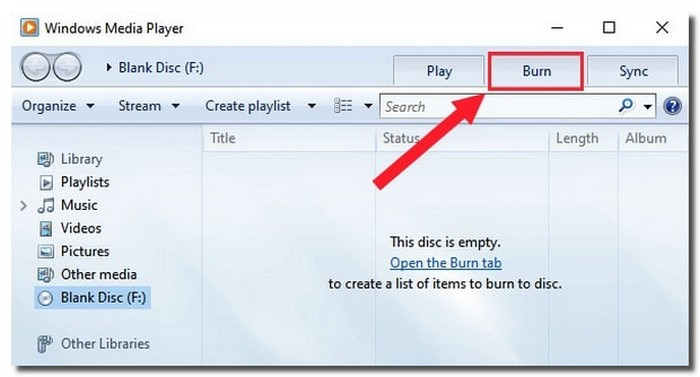
Deel 2. AVAide Gratis video-omzetter online
Een veelzijdig webgebaseerd platform waarmee u WMV-bestanden naar DVD-formaat kunt converteren, zoals MPG AVAide gratis video-omzetter online.
U kunt zoveel bestanden importeren als u wilt en de resultaten in één keer ontvangen. U kunt uw geconverteerde videobestanden zonder watermerken hebben. Het biedt u een optie om de video- en audio-instellingen te configureren. U kunt deze naar uw voorkeuren wijzigen of de standaardinstellingen laten staan. Het indrukwekkende deel? Het geconverteerde bestand wordt geconverteerd zonder kwaliteitsverlies. AVAide Free Video Converter Online biedt inderdaad een efficiënte oplossing voor gebruikers die op zoek zijn naar veelzijdigheid en gebruiksgemak.
Stap 1Open uw webbrowser en ga naar de officiële website van AVAide Free Video Converter Online.
Stap 2Klik op de Voeg uw bestanden toe knop. U wordt gevraagd het WMV-bestand te selecteren dat u op uw apparaat wilt converteren.
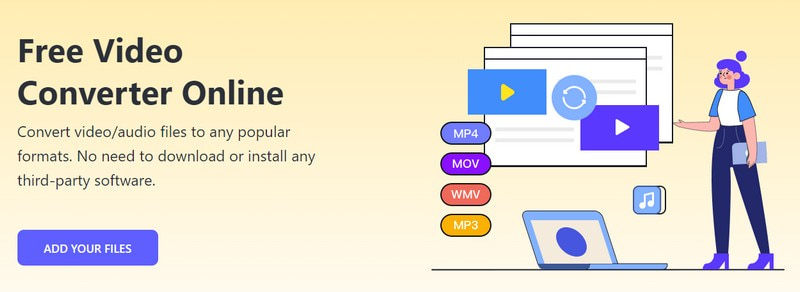
Stap 3AVAide Free Video Converter Online importeert uw geselecteerde bestand. Je ziet een Formaat sectie in de benedenhoek van de interface. Plaats een kogel naast de MPG formaat om het te selecteren en uw uiteindelijke uitvoer te zijn.

Stap 4Met dit platform kunt u video- en audio-instellingen configureren volgens uw voorkeuren. Om dat te doen, drukt u op de Uitrusting knop.
U kunt de video-encoder, framesnelheid, resolutie en videobitsnelheid wijzigen via het vervolgkeuzemenu. Bovendien kunt u de Audio Encoder, Sample Rate, Channel en Bitrate wijzigen via het vervolgkeuzemenu. Wanneer u klaar bent, klikt u op de oke om de wijzigingen toe te passen op de geconverteerde uitvoer.

Stap 5Raak ten slotte de Converteren knop. Het platform vereist dat u een doelmap selecteert, waar u uw geconverteerde bestand opslaat. Eenmaal gekozen, converteert AVAide Free Video Converter Online uw WMV-bestand onmiddellijk naar een dvd-formaat.
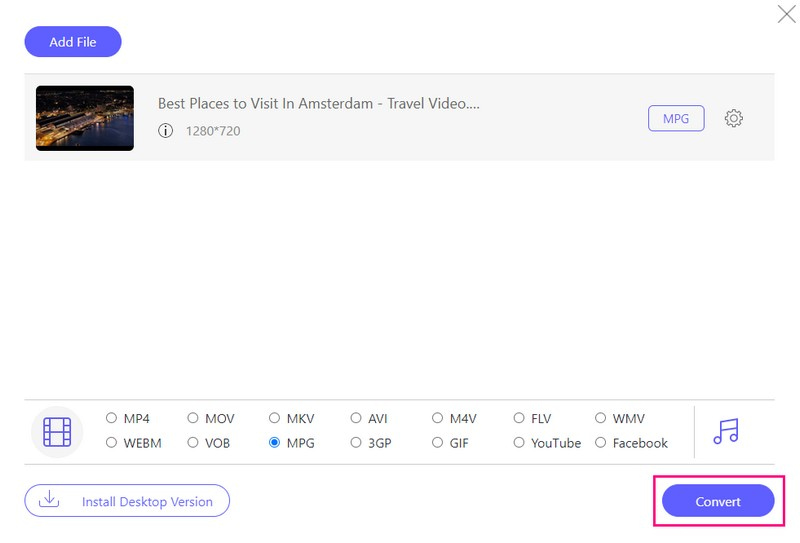
Deel 3. Tipard DVD Creator
Als u op zoek bent naar een betrouwbaar platform om moeiteloos WMV-bestanden op dvd te branden, Tipard dvd-creator is jouw oplossing. De veelzijdige functies, aanpassingsmogelijkheden en het efficiënte proces maken het een uitstekende keuze voor het maken van fysieke kopieën van uw digitale inhoud.
Voordat u gaat branden, kunt u uw WMV-video's verbeteren met behulp van de krachtige functies. U kunt uw video bewerken door deze bij te snijden, effecten toe te passen en watermerken toe te voegen. U kunt audio en ondertitels opnemen en hun respectievelijke instellingen configureren. U kunt het hoofdstuk Samenvoegen en splitsen gebruiken, Samenvoegen en splitsen annuleren, en meer. Bovendien kunt u uw uitvoer aanpassen door te kiezen uit verschillende menusjablonen. Indrukwekkend, toch?
Dvd's gemaakt met Tipard DVD Creator zijn compatibel met standaard dvd-spelers. Het zorgt ervoor dat u van uw gebrande inhoud kunt genieten op verschillende apparaten, waaronder tv's en computers met dvd-stations.
Stap 1Download en installeer Tipard DVD Creator op uw computer. Eenmaal geïnstalleerd, voert u het programma uit om aan de slag te gaan.

PROBEER HET GRATIS Voor Windows 7 of hoger
 Veilige download
Veilige download
PROBEER HET GRATIS Voor Mac OS X 10.13 of hoger
 Veilige download
Veilige downloadStap 2Het eerste dat u moet doen, is selecteren dvd-schijf als uw schijftype. Klik vervolgens op de Voeg uw mediabestanden toe knop om uw computermap te openen. Zoek en selecteer de WMV-bestanden die u wilt branden.
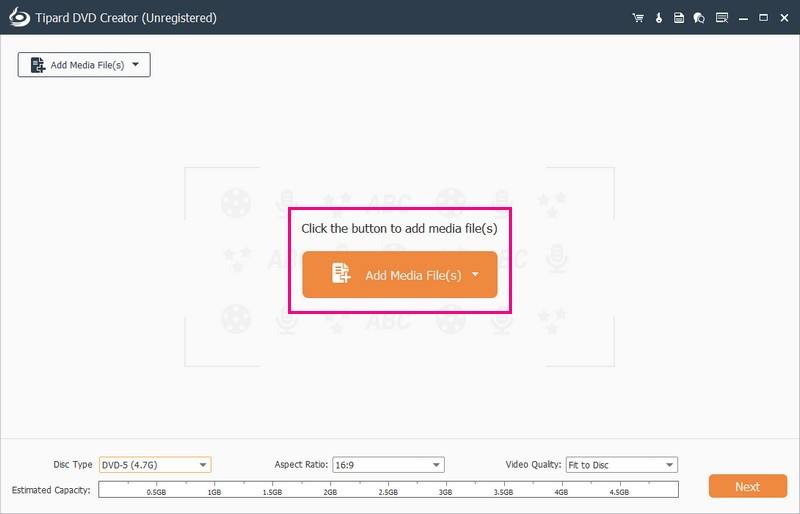
Stap 3Tipard DVD Creator importeert uw bestand. U kunt bewerken inschakelen door een vinkje naast het geïmporteerde bestand te plaatsen.
Navigeer naar de Elektrisch gereedschap toegang krijgen Videotools en Hoofdstuk Hulpmiddelen. Voer onder Videotools bewerkingen uit zoals Videobewerking, Audiobewerking, Ondertiteling bewerken en Clip. Gebruik Hoofdstukhulpmiddelen voor functies zoals Hoofdstuk samenvoegen, Hoofdstuk splitsen, Miniatuurinstellingen, enz. Vergeet niet om op de knop Toepassen te klikken nadat u deze ook hebt gebruikt.
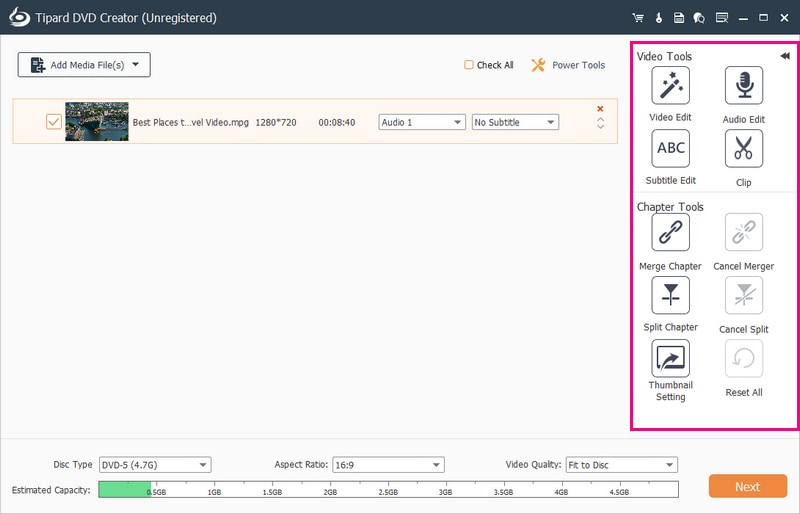
Stap 4Laten we doorgaan met het configureren van de Schijftype, Beeldverhouding, en Video kwaliteit. Ga naar het vervolgkeuzemenu Schijftype en kies DVD-5, DVD-9 of BD-50. Het volgende is de beeldverhouding; kies 16:9 of 4:3. Ga naar Videokwaliteit en kies Aanpassen aan schijf, Gemiddeld of Hoog.
Om verder te gaan, klik op de Volgende knop. Het brengt u naar het menugedeelte, waar u het uiterlijk van uw uitvoer kunt configureren.
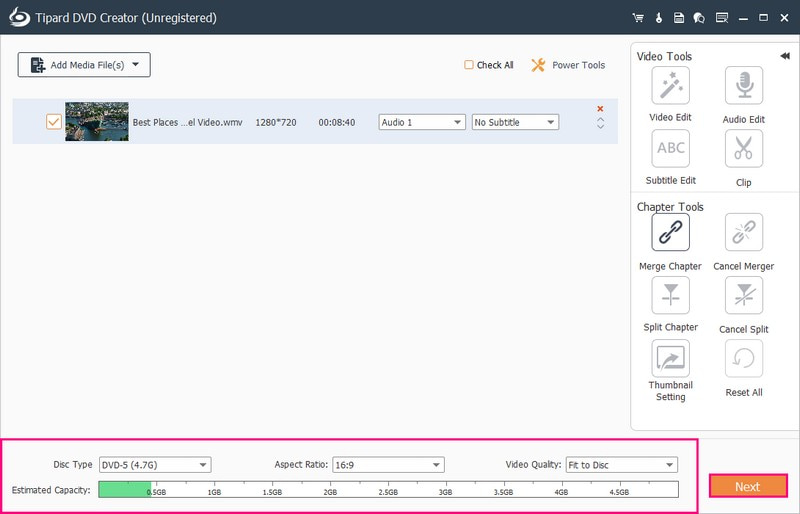
Stap 5Kies een specifiek ontwerp uit de Menusjabloon. Het biedt een sjabloon voor vakanties, familie, bruiloften, reizen en meer. Daarnaast kunt u opties inschakelen zoals Achtergrondmuziek toevoegen, Achtergrond wijzigen en Openingsfilm toevoegen. Klik nu op de Voorbeeld om te zien hoe uw video wordt afgespeeld en eruitziet.
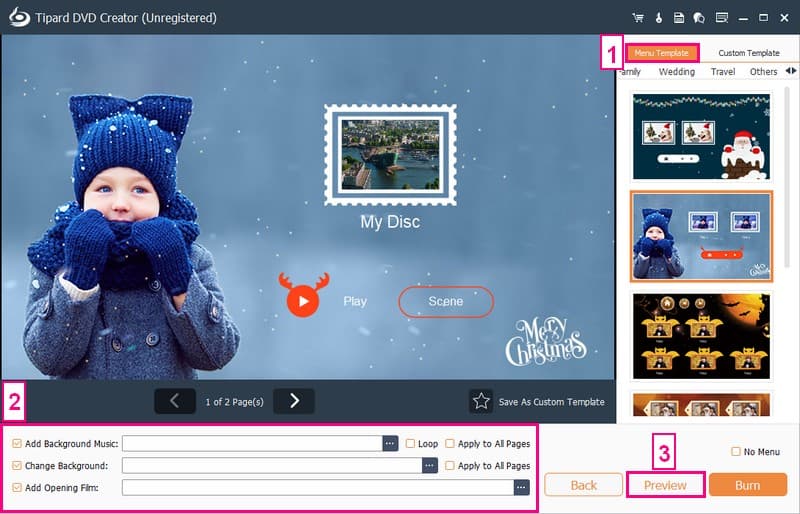
Stap 6Plaats een lege dvd die compatibel is met uw dvd-brander in het dvd-station van uw computer. Druk ten slotte op de Brandwond om te beginnen met het coderen van de WMV-bestanden op de dvd.
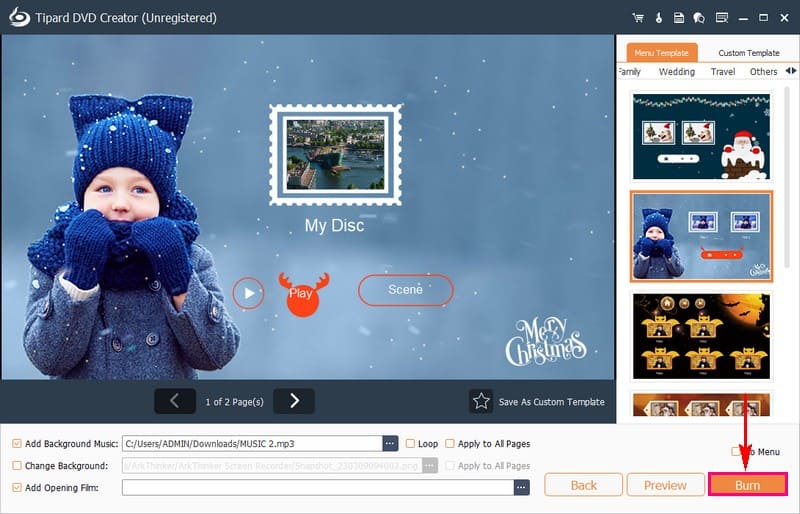
Deel 4. Veelgestelde vragen over het branden van WMV op dvd
Kan WMV worden afgespeeld op een dvd-speler?
U moet ze wijzigen in een formaat dat de speler begrijpt om WMV-bestanden op een dvd-speler te kunnen bekijken. Dvd-spelers werken doorgaans goed met MPG-video's. U kunt uw WMV-bestanden naar MPG converteren met behulp van AVAide Free Video Converter Online. Het is een eenvoudig en toegankelijk platform waarmee u uw video's dvd-spelervriendelijk kunt maken.
Welk type dvd's moet ik gebruiken voor het branden van WMV-bestanden?
Het hangt af van uw dvd-brander en speler. De meest voorkomende typen zijn DVD-R en DVD+R. Controleer de specificaties van uw apparaat om compatibiliteit te garanderen.
Kan ik mijn WMV-video's bewerken voordat ik ze op dvd brand?
Veel platforms voor het branden van dvd's, waaronder Tipard DVD Creator, bieden bewerkingsfuncties. Deze omvatten het bijsnijden, bijsnijden en het toevoegen van effecten om uw WMV-video's te verbeteren voordat u ze op dvd brandt.
Kan ik dvd's die zijn gebrand met WMV-bestanden op mijn tv afspelen?
Ja, dvd's die zijn gemaakt op basis van WMV-bestanden zijn compatibel met de meeste dvd-spelers, inclusief spelers die op tv's zijn aangesloten. Zorg ervoor dat uw dvd-speler het dvd-formaat ondersteunt en gebrande dvd's kan lezen.
Wat moet ik doen als de gebrande dvd niet op mijn dvd-speler wordt afgespeeld?
Controleer of uw speler compatibel is met het dvd-formaat. Zorg ervoor dat de dvd na het branden is gefinaliseerd. Probeer daarnaast een ander merk lege dvd te gebruiken voor een betere compatibiliteit.
Nu je onder de knie hebt hoe WMV op DVD branden, kunt u uw digitale inhoud nu omzetten in een fysieke schijf. Voor een gebruiksvriendelijke en veelzijdige ervaring kunt u overwegen Tipard DVD Creator te gebruiken. Het is een betrouwbaar platform dat ervoor zorgt dat u kunt genieten van uw WMV-video's op een dvd met extra aanpassingsmogelijkheden.
Beste tool voor het rippen en converteren van dvd-schijven / mappen / ISO-afbeeldingsbestanden naar verschillende indelingen.




